MANTENIMIENTO PREVENTIVO Y CORRECTIVO DE UNA IMPRESORA
- Paola Ardon
- 4 abr 2018
- 3 Min. de lectura
MANTENIMIENTO A UNA IMPRESORA CON SOFTWARE
Paso 1:
Verificar si el driver de nuestra impresora está instalado adecuadamente
Inicio

Clic derecho sobre el icono de Mi pc y clic en administrar

Aparecerá la ventana de administrador de equipo en donde iremos a la opción de administrador de dispositivos que está del lado izquierdo de nuestra pantalla.

Aparecerán todos los controladores de nuestro hardware que tenemos instalados en el equipo. Debemos de verificar si está reconocido el controlador de nuestra impresora de acuerdo a la marca de nuestro proveedor.

Después de haber verificado que está instalado nuestro driver podremos utilizar las utilidades que tiene nuestra impresora para su mantenimiento, de lo contrario debemos instalar el controlador que viene en el Cd del fabricante.
Paso 2:
Como poder ingresar a las propiedades de nuestra impresora y realizar el mantenimiento.
Iremos a inicio y panel de control

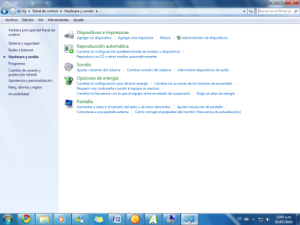
Aparecerá esta ventana en la cual debemos de ir a la opción hardware y sonido, en donde encontraremos los dispositivos de impresora.
Al entrar a los dispositivos e impresora encontraremos el icono de nuestra impresora al cual debemos de dar clic derecho, si por alguna razón tenemos varias impresoras instaladas seleccionar a la cual deseamos realizar el mantenimiento
Cuando ingresamos a las propiedades de nuestra impresora nos mostrara la ventana de herramientas y mantenimiento.
Esta ventana nos ayudara con todo el manteamiento de la impresora.
Paso 3:
Una de las fallas más usuales en las impresoras en la aparición de líneas desplazadas o movidas esto se soluciona muchas veces alineando los cabezales.
Ir a la opción de mantenimiento de la ventana de las propiedades de la impresora.
Y darle clic en alineación de los cabezales de impresión. En la mayoría de casos nos pedirá insertar 3 hojas de papel en las cuales realizara la alineación, clic en aceptar y empezara el proceso de alineación, al finalizar se corregirá las líneas desplazadas de nuestra impresión,
Paso 4:
Limpieza de la placa inferior, esto se realiza con el fin de evitar que aparezcan manchas en las hojas al momento de la impresión.
a) Quite todo el papel del alimentador de hojas
b) Doble una hoja tamaño oficio o carta a la mitad.
c) Desdoble la hoja de papel con el fin de evitar un atasco de papel
d) Clic en aceptar o ejecutar la limpieza y nuestra impresora realizara el mantenimiento y limpieza de dicha pieza.

Paso 5:
La limpieza de rodillos es recomendable cuando no utilizamos la impresora por un largo tiempo ya que pueden estar saturados de polvo o atascados por la tinta que la impresora tiende a expulsar.

En la ventana de propiedades de la impresora y mantenimiento esta la opción de limpieza de rodillos
La impresora nos dará un mensaje en el cual de específica que se necesita 3 hojas de papel para la limpieza y no realizar ninguna otra accion con la impresora.
Clic en aceptar y se realizara el mantenimiento de los rodillos de alimentación de papel.
MANTENIMIENTO DEL HARDWARE DE UNA IMPRESORA
Limpieza básica de la impresora:
Primeramente, desconectamos la impresora del PC y de la fuente de electricidad y la ubicamos en una superficie sólida y cómoda para trabajar.
Una vez ubicada la impresora en el área de trabajo, procedemos a limpiar con un paño seco todo el polvo que se encuentra en la parte exterior y en los cables de alimentación de energía o de conexión con el PC. Si la impresora está manchada o tiene mucho sucio acumulado, podemos utilizar un paño humedecido con agua o alcohol isopropílico para retirar la suciedad y dejar la carcasa de la impresora en perfecto estado.

Secamos el exceso de humedad de la carcasa y ya estamos listos para realizar una limpieza interna de la impresora.

USO DE DRIVER
Los drivers son software para el uso de nuestra impresora lo podemos encontrar en disco o buscar el instalador en línea
Primero debemos saber la marca y el número de serie de nuestra impresora
Por lo general las podemos encontrar en la página oficial y de esa manera podemos tener el driver original de nuestra impresora para asegurar que funcione correctamente en ellas podemos encontrar hasta actualizaciones de los programas.











Comentarios